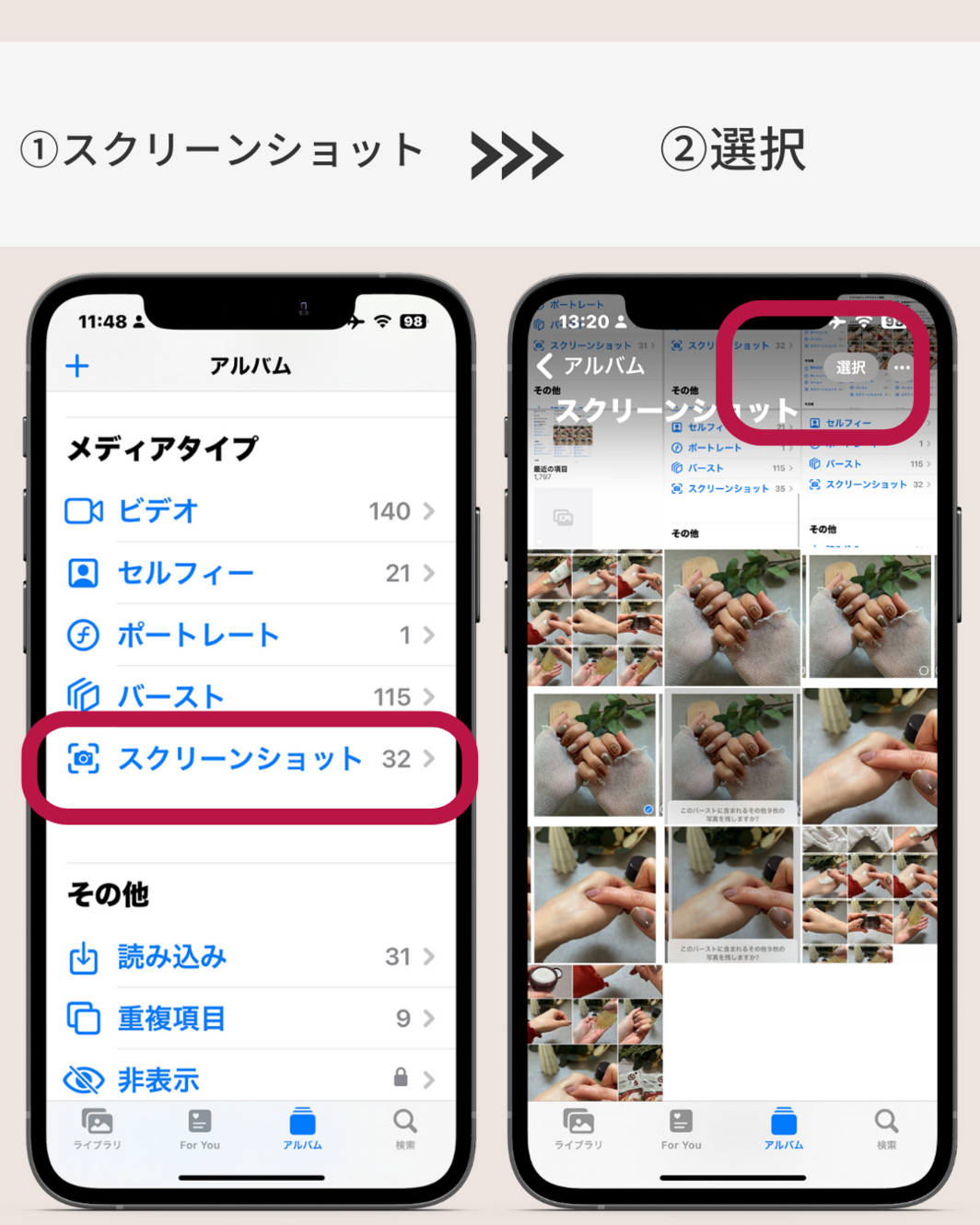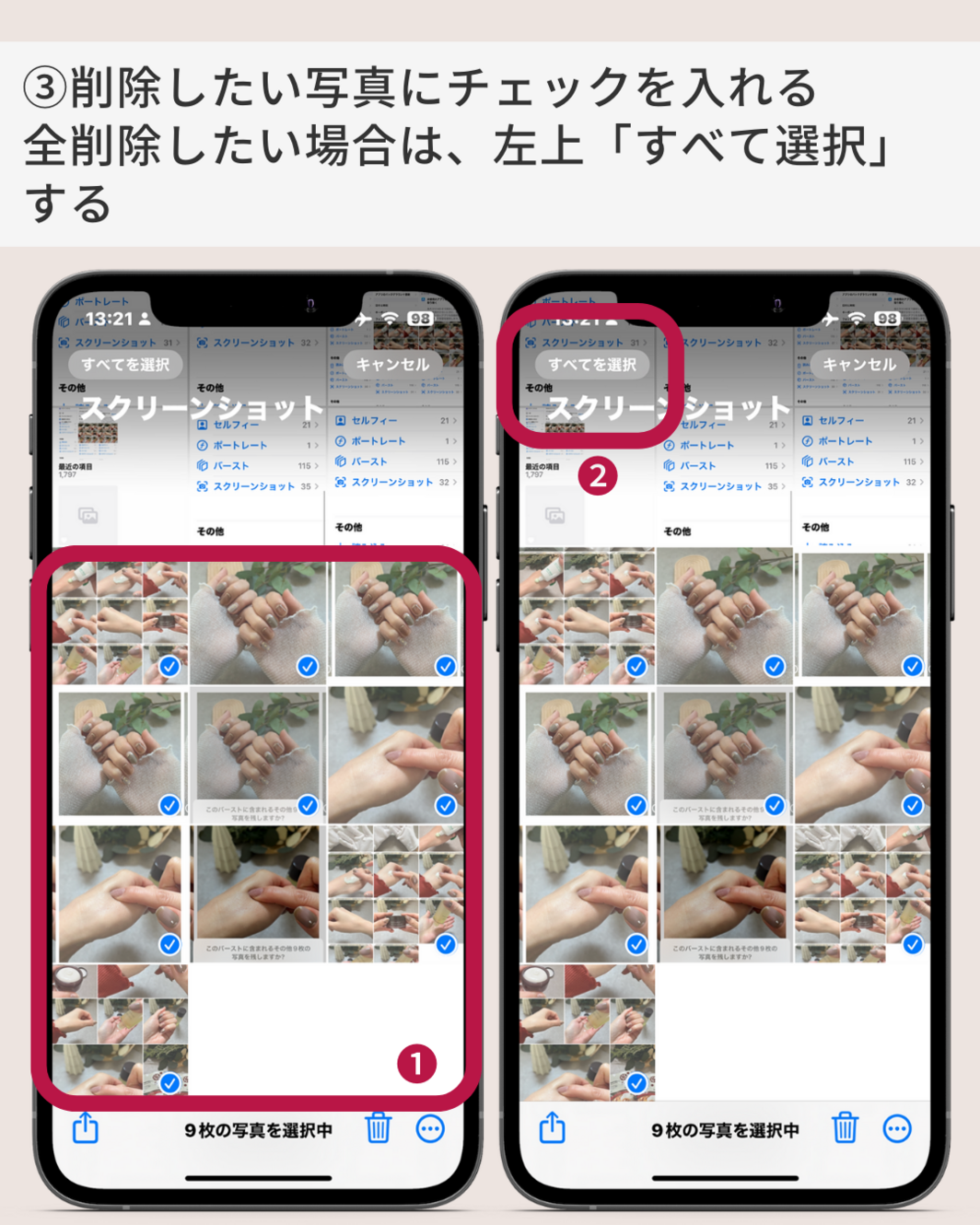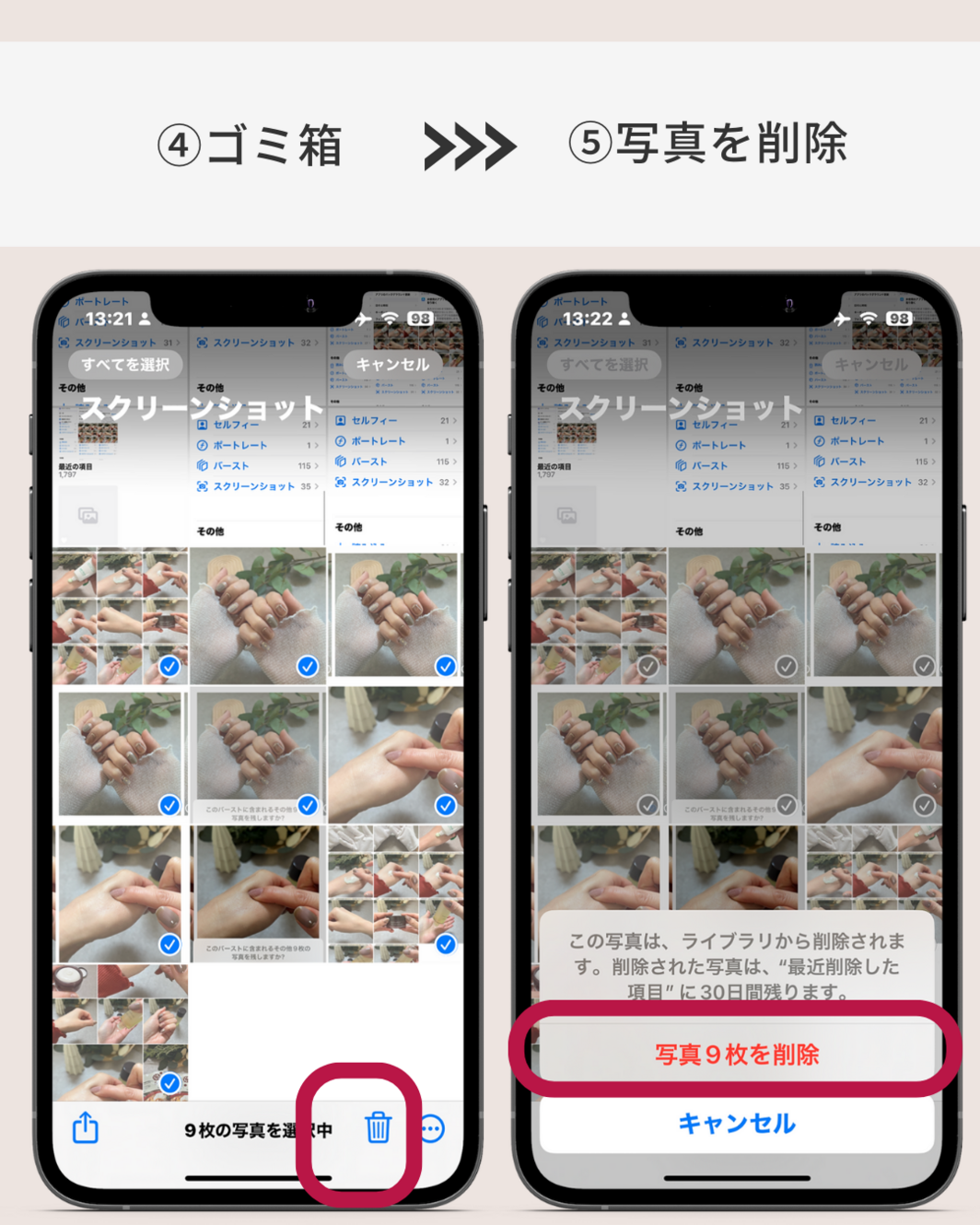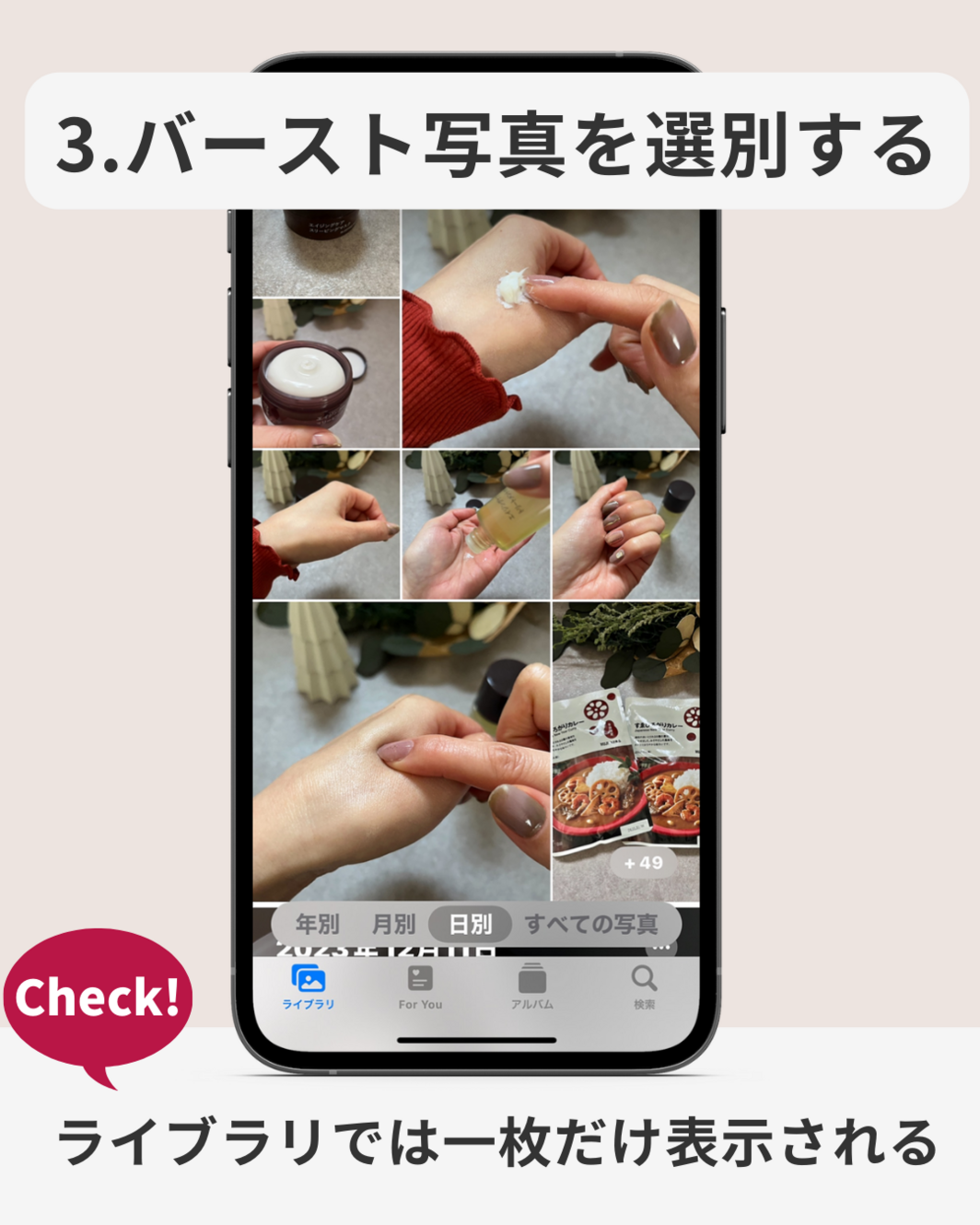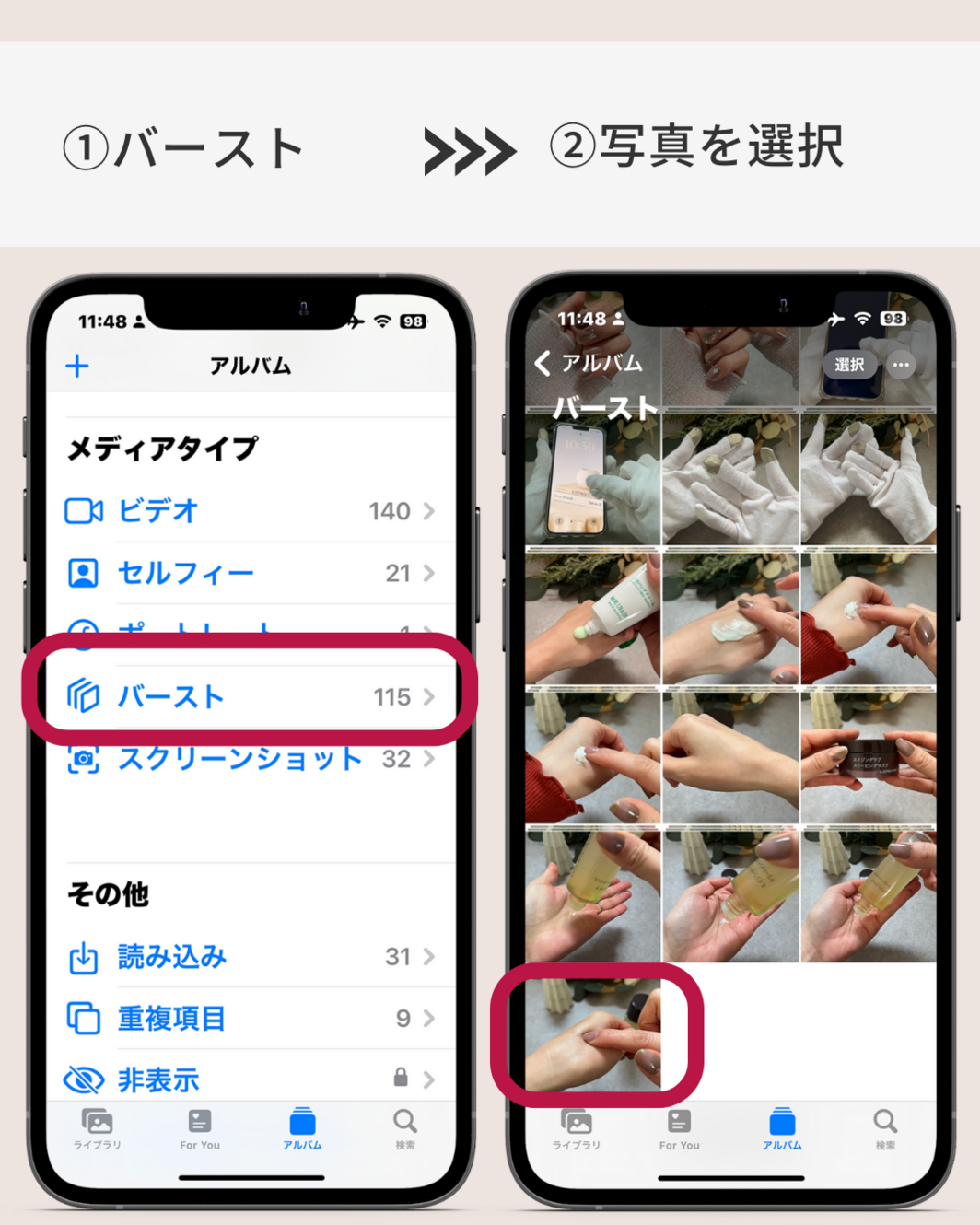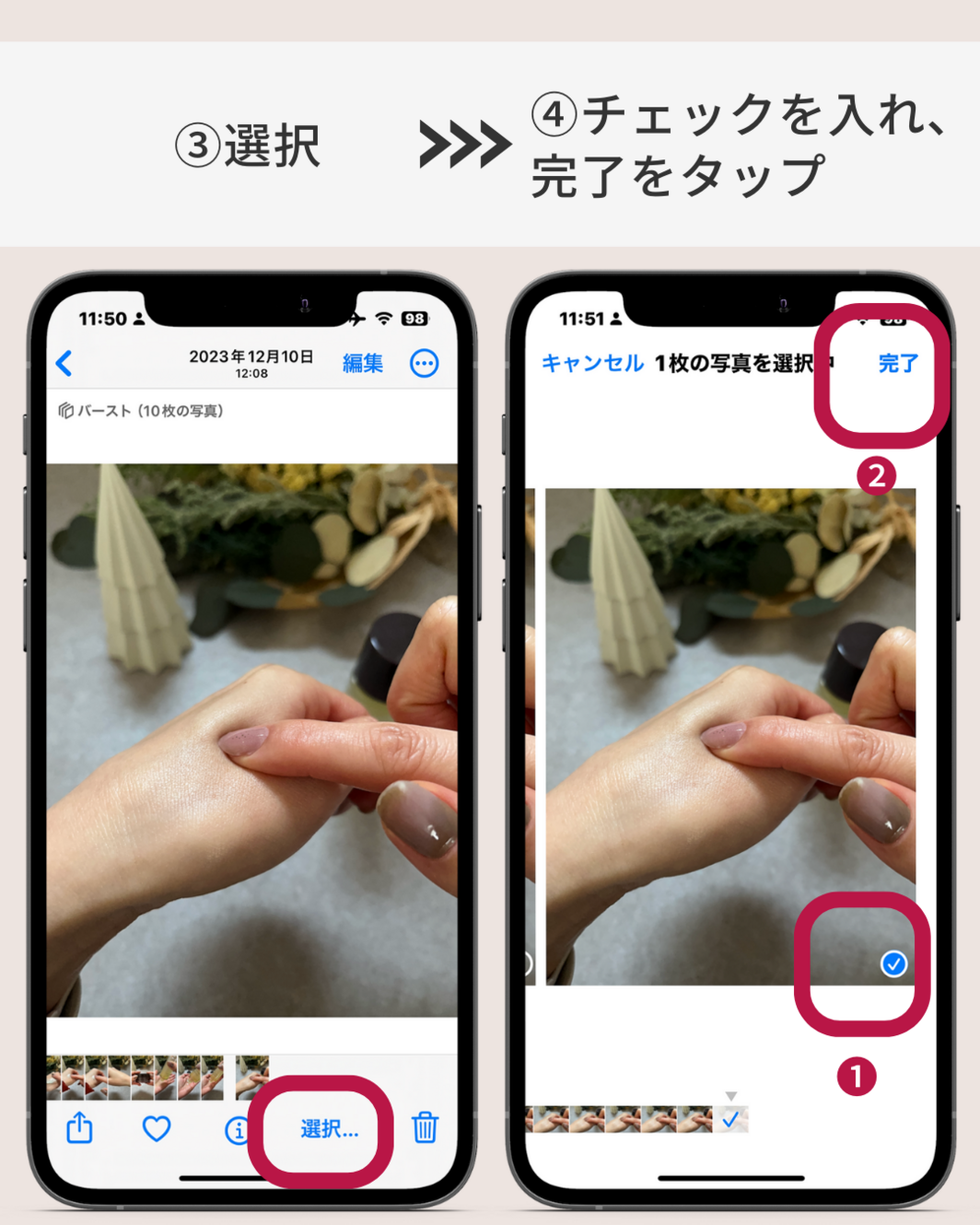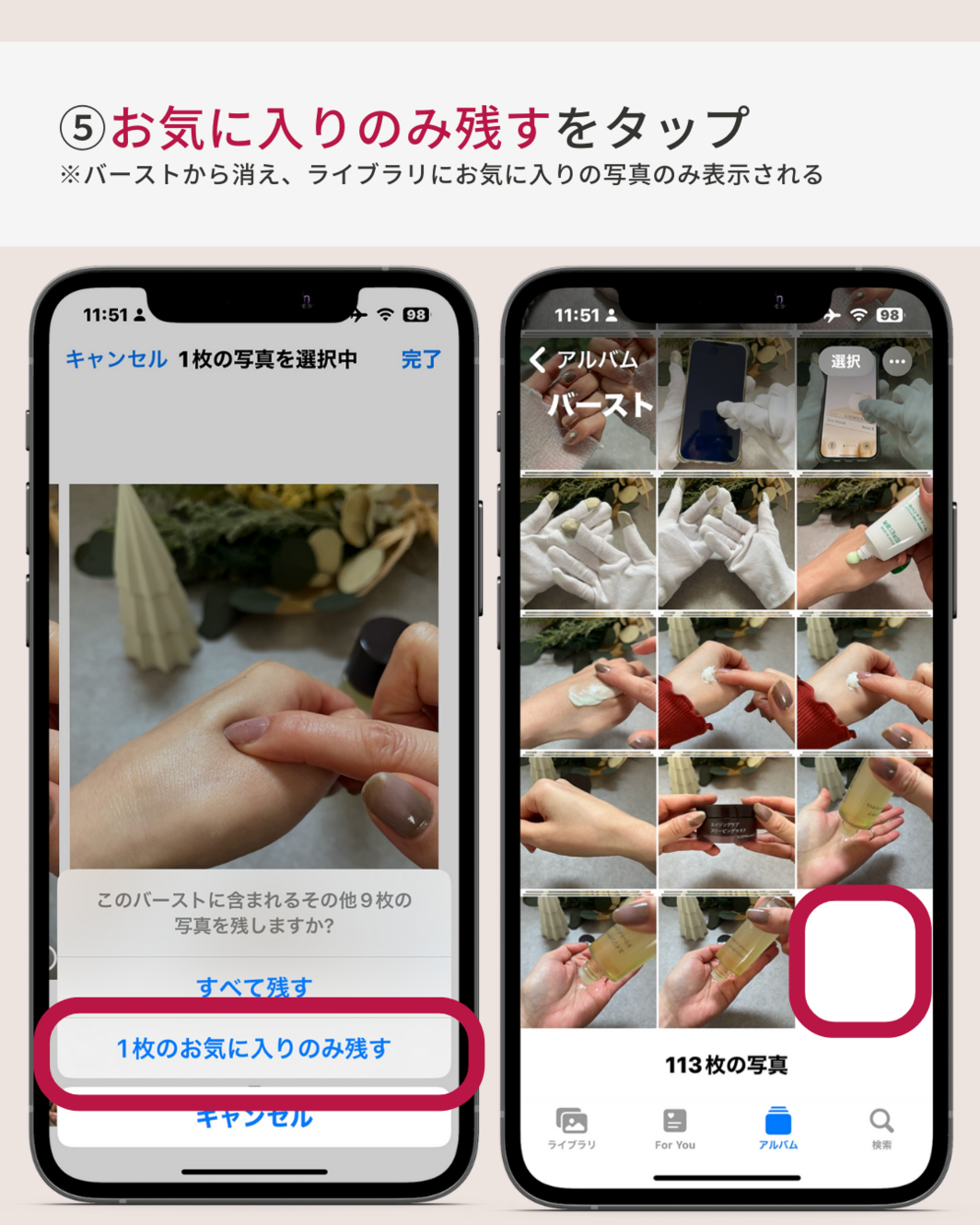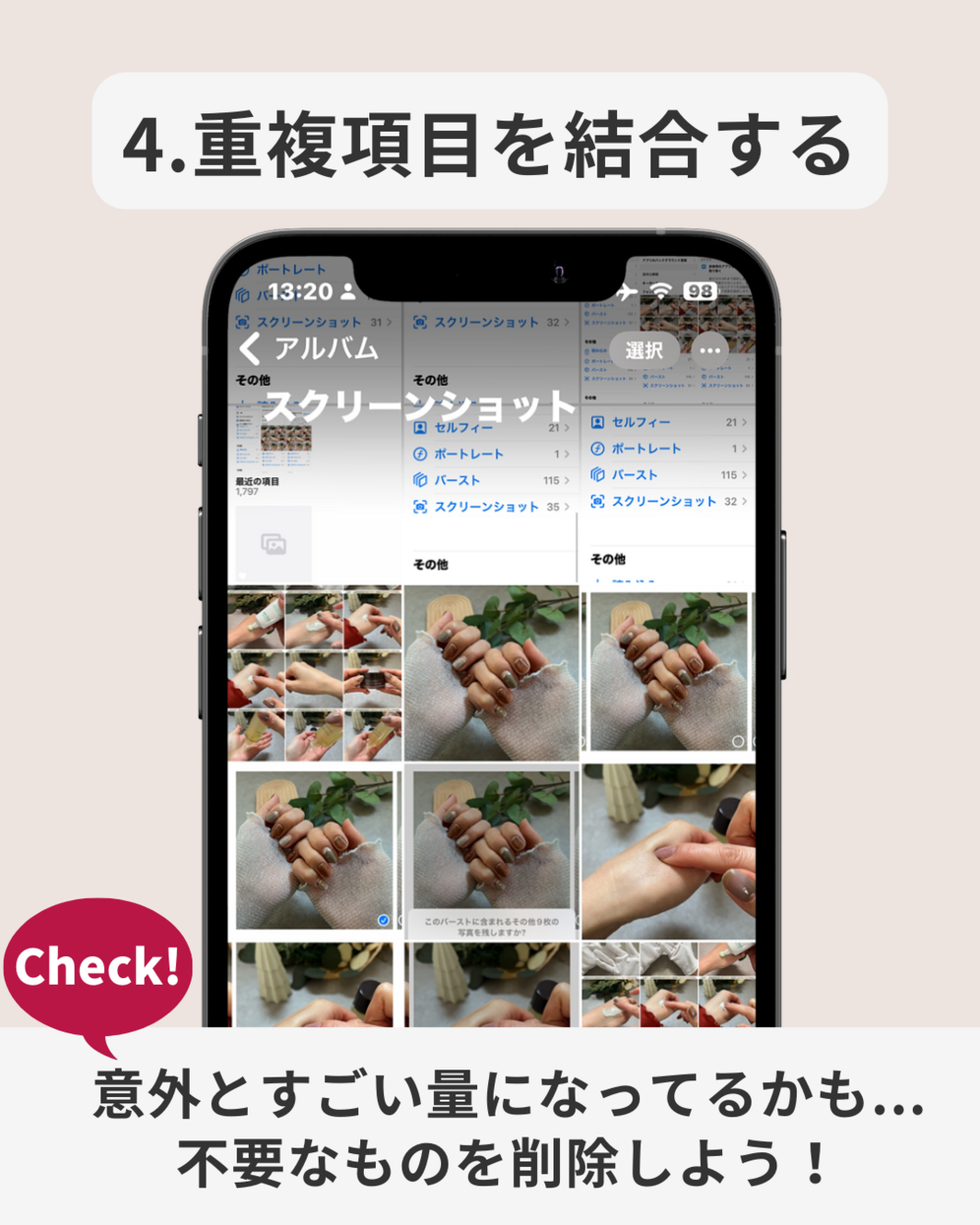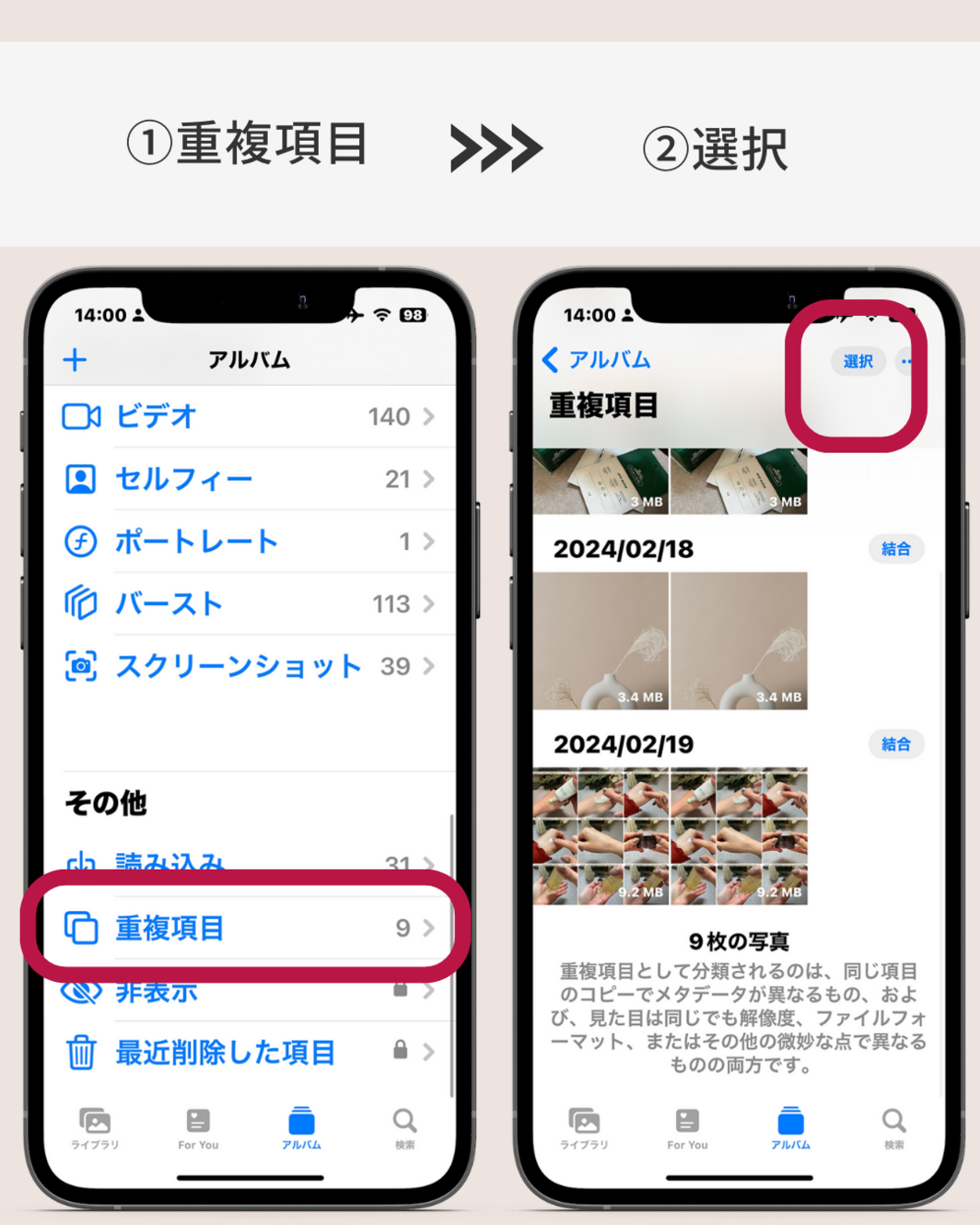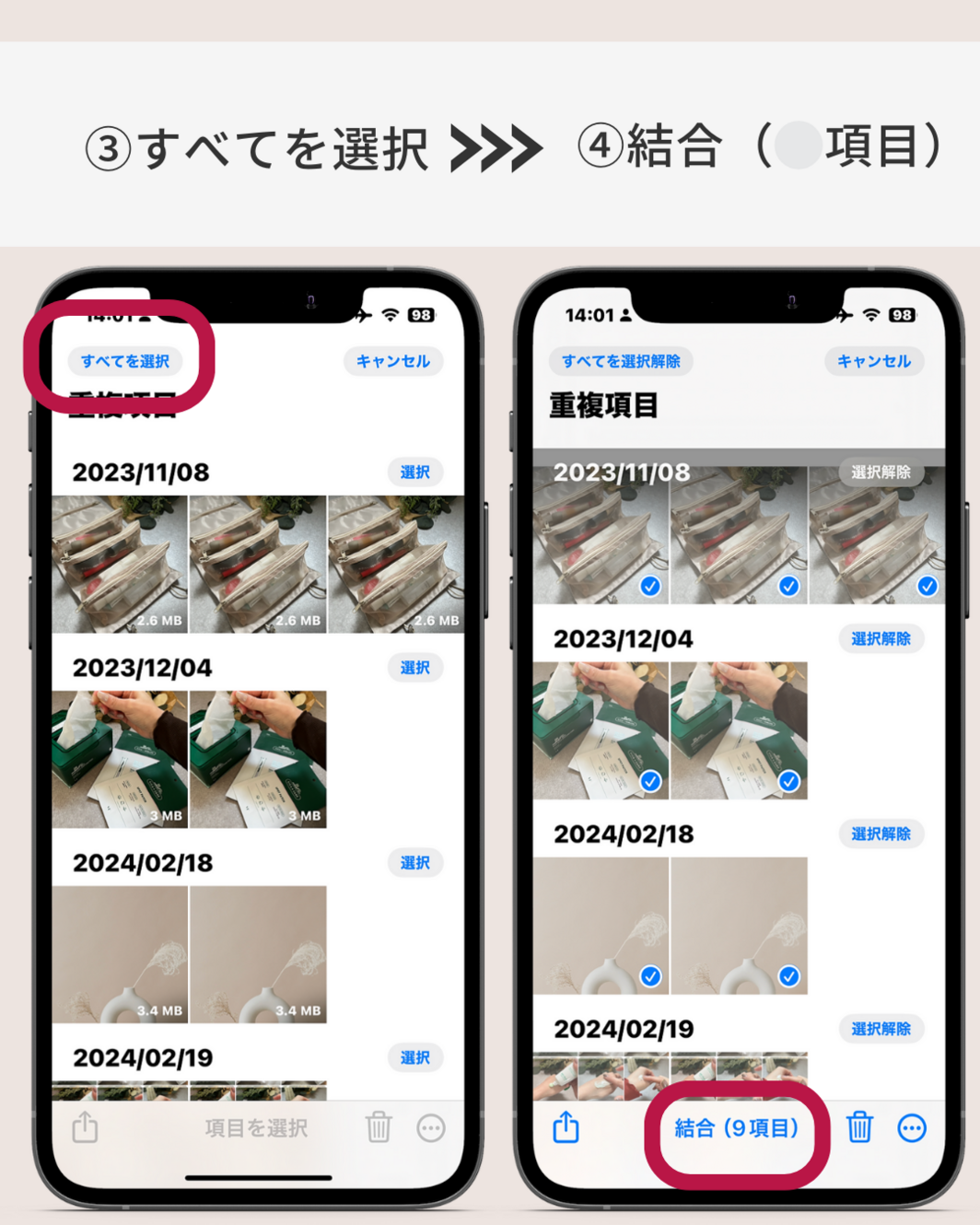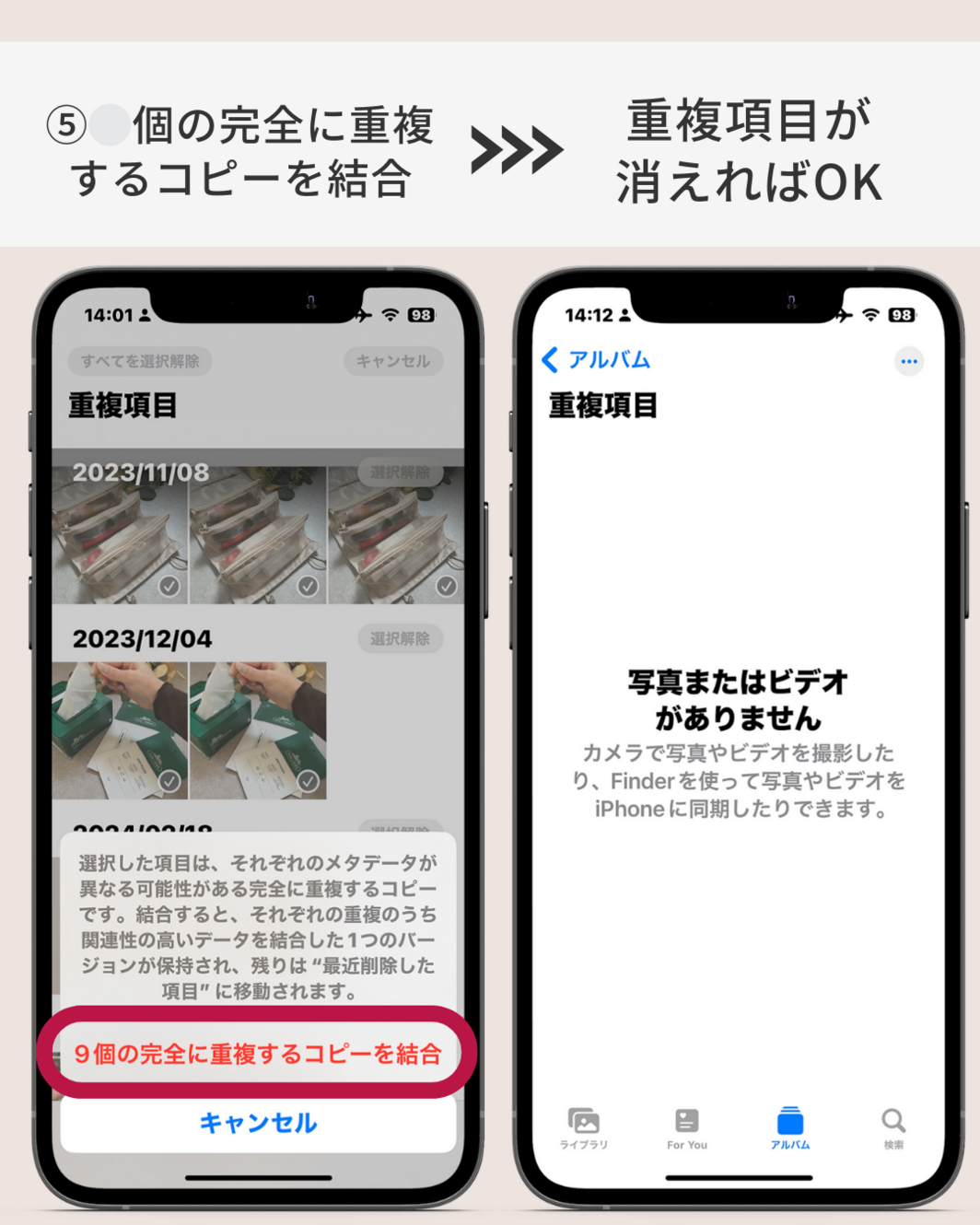▼手順はこちら
① 写真アプリのアルバムタブを選択し、「スクリーンショット」をタップする
②右上の「選択」をタップする
③不要な写真を選択するか、または、すべてのスクリーンショットを削除したい場合は、左上の「すべて選択」をタップすると全選択されます。
④下のゴミ箱をタップする
⑤「写真⚪︎枚を削除」をタップする
※このとき削除した写真は"最近削除した項目"に30日間残ります。30日以内なら復元可能。
3.「バースト写真」を選別する
お気に入りだけを残そう!
バースト写真(連写写真)は、ライブラリで自動表示されるのは1枚だけですが、実はiPhoneストレージ内にはグループ化された写真が全て保存されています。
この中からお気に入りの写真だけ残し他を削除することで、ストレージ容量の節約ができます。
▼手順はこちら
①写真アプリのアルバムタブを選択し、「バースト」をタップする
②バースト写真一覧から編集したい写真をタップする
③写真下の「選択」をタップする
④残したい写真にチェックをいれ、画面右上「完了」をタップする
⑤「⚪︎枚のお気に入りのみ残す」を選択する(選択した枚数が表示されます)
※バースト写真には表示されなくなり、ライブラリにお気に入りの写真のみ表示されます
4.重複する写真やビデオを結合する
重複項目チェックしてる?
iPhoneでは全く同じ写真がある場合「重複項目」としてアルバムに表示されます。ここに表示された写真やビデオを結合することで、ストレージを節約できます。
また結合すると、最も高品質なバージョンと関連データがまとめられ、ライブラリに1枚保持されます。残りの重複項目は「最近削除した項目」に移動します。
▼手順はこちら
①写真アプリのアルバムタブを選択し、「重複項目」をタップする(下の方の"その他"に表示されます)
②右上の「選択」をタップする
③左上の「すべてを選択」をタップする
④下の「結合」をタップする
⑤「⚪︎個の完全に重複するコピーを結合」をタップする。(重複項目がなくなればOKです)